7 cách tận dụng smartphone/tablet cũ
Khi chiếc smartphone hay tablet của bạn đã trở nên quá cũ kỹ và không còn đem lại nhiều lợi ích trong trải nghiệm thông thường, hãy biến chúng trở thành công cụ đắc lực cho PC.
Bạn không biết phải làm gì với những chiếc smartphone và tablet không còn đủ sức mạnh xử lý cho các ứng dụng hiện đại? Hãy thực hiện các bước đơn giản sau đây: xóa đi các dữ liệu/ứng dụng không cần thiết và cài đặt một số ứng dụng đặc biệt. Bạn sẽ cảm thấy bất ngờ khi biết rằng tablet có thể trở thành màn hình phụ, còn smartphone có thể biến thành chuột cho máy tính.
Biến tablet thành màn hình phụ cho PC

Một trong những cách tận dụng tablet cũ, đặc biệt là các loại tablet bị "liệt" cảm ứng là biến chúng thành màn hình phụ cho máy tính. Ngay cả những chiếc tablet có màn hình chỉ 7 inch cũng có thể trở nên hữu dụng khi dùng để hiển thị màn hình chat, theo dõi hộp thư email hoặc mạng xã hội. Bạn cũng có thể dùng tablet cũ để chơi video hay điều khiển nhạc trong khi tập trung màn hình PC vào các công việc quan trọng hơn.
Chi phí đầu tư cho màn hình phụ này cũng là khá nhỏ: bạn có thể tải về Air Display, một ứng dụng có giá 10 USD (gần 220.000 đồng) trên iOS và Android. Một ứng dụng có tên iDisplay (5 USD/110.000 đồng) sẽ mang đến khả năng hỗ trợ thiết bị Android thông qua cáp USB nhưng lại không tương thích với nhiều thiết bị. Để giữ cho tablet ở vị trí thuận lợi, bạn cũng cần phải mua một vài vỏ ốp/giá đỡ đặc biệt cho tablet.
Biến smartphone cũ thành Air Mouse

Bạn hoàn toàn có thể sử dụng smartphone làm điều khiển từ xa cho PC. Tất cả những gì bạn cần là kết nối Wi-Fi và một ứng dụng giả lập chuột trên smartphone đi kèm với một ứng dụng điều khiển trên PC.
Trên iPhone, Mobile Mouse là một lựa chọn khá tuyệt vời với các cử chỉ cảm ứng phổ biến như cuộn tay bằng 2 ngón. Phiên bản Pro có giá 2 USD (khoảng 45.000 đồng) sẽ mang tới thêm một vài cử chỉ cảm ứng cao cấp hơn, ví dụ như trượt tay gia tốc (tiếp tục cuộn sau khi thả tay khỏi màn hình). Phiên bản Mobile Mouse trên Android không hoạt động tốt như phiên bản iOS, do đó lựa chọn tốt nhất dành cho các fan của chú robot xanh sẽ là Unified Remote.
Cả Mobile Mouse lẫn Unified Remote đều hỗ trợ thu giọng nói từ microphone của điện thoại lên PC, do đó bạn có thể thoải mái sử dụng Google Now (và tương lai là cả Cortana trên Windows 10) từ xa.
Biến tablet thành "Trung tâm Điều khiển" cao cấp cho Windows

Nhờ có diện tích màn hình lớn hơn nhiều lần so với smartphone, tablet có thể mang tới nhiều tính năng hơn. Chỉ với một khoản đầu tư nhỏ, bạn có thể biến máy tính bảng cũ của mình thành một màn hình điều khiển khá cao cấp cho PC.
Người dùng iPad nên thử qua Actions, một ứng dụng có giá 5 USD (khoảng 110.000 đồng) có thể mang tới hàng chục tính năng hỗ trợ PC. Bạn có thể mở ứng dụng mới trên Chrome, kích hoạt màn hình desktop, mở thanh tìm kiếm, điều khiển nhạc/video cũng như thực hiện rất nhiều tính năng khác trên Windows. Thậm chí, ứng dụng này còn hỗ trợ cả Mac. Tất cả những gì bạn cần làm là tải Actions trên iPad và cài đặt ứng dụng điều khiển đi kèm trên Windows/Mac.
Trên Android, bạn có thể mua phiên bản cao cấp của Unified Remote (giá 4 USD/gần 90.000 đồng). Trong khi chất lượng của Unified Remote vẫn chưa đạt tầm cỡ của Actions, ứng dụng này vẫn có thế mạnh của riêng mình, ví dụ như khả năng tạo ra các bảng điều khiển tùy biến cho từng ứng dụng hoặc khả năng tùy chỉnh bên trong ứng dụng.
Biến máy tính bảng thành máy chủ lưu trữ file tại gia

Do có dung lượng khá hạn chế, smartphone và tablet rõ ràng không thể mang đến trải nghiệm lưu trữ ngang ngửa với các loại ổ cứng mạng chuyên dụng. Song, bạn vẫn có thể sử dụng các thiết bị di động cũ của mình để lưu trữ các văn bản Office hoặc các loại file cỡ nhỏ khác. Bạn cũng có thể lắp thêm thẻ SD cho máy tính bảng/smartphone Android để tăng dung lượng lưu trữ. Ngoài ra, do được tích hợp pin và có điện năng tiêu thụ rất nhỏ, smartphone và tablet có thể đóng vai trò "đám mây cá nhân" khi máy tính đã bị tắt.
Để lưu file cần truy cập lên smartphone/tablet, bạn có thể sử dụng cách cắm dây thông thường. Hoặc, bạn có thể cài đặt ứng dụng BitTorrent Sync lên cả máy vi tính và smartphone để tiến hành đồng bộ dữ liệu giữa thiết bị di động và PC của mình.
Cách dễ dàng nhất để truy cập từ xa vào các file lưu trên Android là thông qua ứng dụng AirDroid. Sau khi cài đặt ứng dụng và đăng nhập (với tài khoản tạo riêng hoặc tài khoản Google), bạn có thể truy cập các file đã lưu trên smartphone/tablet Android thông qua trang chủ web.airdroid.com. Lưu ý rằng để làm được điều này, bạn cần hủy thiết lập tiết kiệm điện trên ứng dụng AirDroid.
Máy tính để bàn hoặc máy scan tài liệu
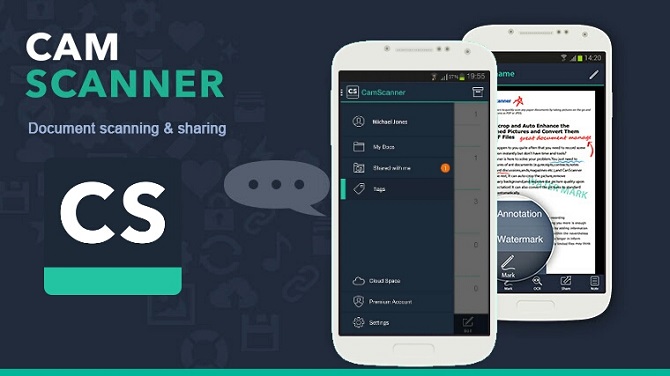
Một trong những tính năng thiết thực nhất mà smartphone/tablet có thể bổ trợ cho PC là tính năng máy tính. Lý do là bởi gõ các ô chữ số trên màn hình cảm ứng lớn rõ ràng là dễ dàng hơn dùng chuột trên PC. Nếu muốn tận dụng tính năng căn bản này, bạn có thể tìm đến PCalc cho iOS và Real Calc cho Android. Cả 2 ứng dụng đều được cung cấp miễn phí, và bạn cũng có thể nâng cấp lên bản trả phí để sở hữu thêm các tính năng tính toán phức tạp.
Bạn cũng có thể tận dụng camera trên smartphone và tablet làm máy scan (quét) tài liệu. Ứng dụng tốt nhất phục vụ cho tính năng này là CamScanner (có mặt trên cả iOS và Android). Cũng giống như nhiều ứng dụng khác được đề cập trong bài viết, CamScanner có phiên bản miễn phí với các tính năng căn bản và phiên bản trả phí (5 USD/110.000 đồng mỗi tháng) với các tính năng cao cấp hơn.
Dùng làm thiết bị dành riêng cho gọi thoại và gọi video

Nếu như chiếc laptop của bạn không dư thừa RAM hoặc CPU, bạn có thể chuyển toàn bộ các ứng dụng Skype hay Hangouts lên smartphone/tablet cũ. Bằng cách này, bạn sẽ tiết kiệm được cả diện tích màn hình lẫn tài nguyên xử lý cho chiếc PC của mình. Dĩ nhiên, smartphone và tablet luôn có sẵn camera, microphone và loa tích hợp, song bạn có thể mua thêm một chiếc vỏ ốp có chân đỡ để đặt thiết bị di động trên bàn ở vị trí phù hợp hơn.
Sử dụng làm thiết bị viết/vẽ nháp ý tưởng

Khả năng đa nhiệm trên iOS và Android vẫn là rất hạn chế, nhưng đôi khi điều này sẽ giúp bạn bớt bị phân tán trong công việc. Bởi vậy, những chiếc iPad hay tablet Android cũ có thể biến thành "laptop phụ" để bạn có thể tập trung lên ý tưởng cho bài trình bày mới nhất. Những ứng dụng ghi chú như Evernote, Google Keep (chỉ có trên Android) hay OneNote sẽ giúp ích cho bạn nhiều nhất, bởi nội dung ghi chép sẽ luôn được cập nhật lên đám mây để truy cập từ các ứng dụng khác. Nếu đi theo lựa chọn này, bạn có thể tự trang bị thêm bàn phím Bluetooth cho tablet của mình.
Nếu thích vẽ vời, bạn có thể tải về các ứng dụng Lucidchart hoặc Ideament. Những chiếc bút stylus có nhận biết nét thanh/đậm cũng sẽ giúp ích hơn trong công cuộc lên ý tưởng của bạn.
Lê Hoàng
Theo PC World